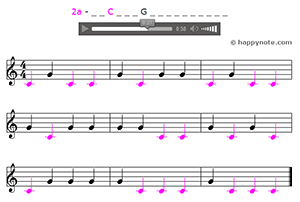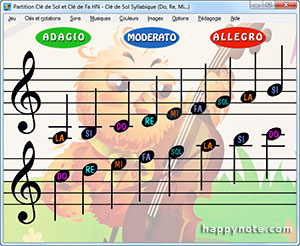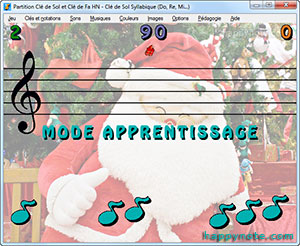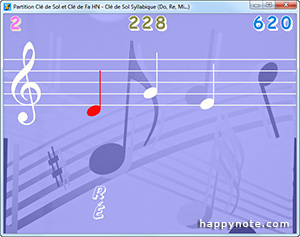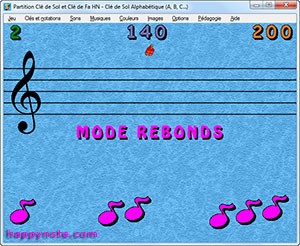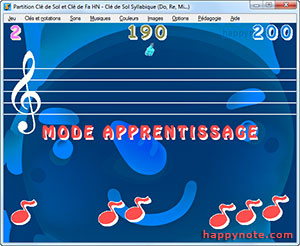Aide de Clic Musique Notes HN
Jeux # Aide # Solfège et théorie # Piano # Lecture en ligne # Enregistrement # Images # Support gratuit
En ligne - Compatible Mobile
De 2 à 17 notes de musique, 32 Lectures Musicales progressives gratuites avec les nouvelles notes de musique en couleur, pour apprendre à lire la musique facilement et rapidement.
Partition Clé de Sol et Clé de Fa
Un vrai jeu vidéo pour réellement apprendre à lire la musique
Depuis 1999, des milliers d'enfants et d'adultes utilisent Partition Clé de Sol et Clé de Fa HN pour VRAIMENT (ça marche!) apprendre à lire la musique, MAIS EN S'AMUSANT ! Lancez la vidéo et découvrez comment personnaliser le jeu pour le rendre très très facile (pour un complet débutant n'ayant aucune connaissance musicale) ou très difficile. Jouez et apprendre en même temps, c'est possible avec les jeux Happy Note!
Numero de version et abonnement gratuit
La version actuelle est la 1.02 (menu Aide/A propos de...). Abonnez vous gratuitement à La Lettre de Happy Note! pour être informé des mises à jour
Jouez avec toutes les notes ou seulement certaines notes
Il y a 8 notes de musique sur l'écran (DO RE MI FA SOL LA SI DO). Vous pouvez choisir de désactiver certaines notes avant de lancer le jeu : cliquez simplement dessus pour faire disparaite le nom inscrit à l'intérieur de la note.
Les notes sans nom seront supprimées lorsque vous lancerez le jeu.
Pour réactiver une note, cliquez à nouveau dessus avant de lancer le jeu : le nom de la note réapparait.
Réglez la vitesse de déplacement des notes
Le compteur bleu en haut et au milieu de l'écran indique la vitesse de déplacement des notes : de 0 (immobile) à 100 (injouable !).
Pour ajouter 1 au compteur, fait un clic gauche sur l'écran, en dehors des notes de musique. Pour ajouter 10, faites un double clic gauche, en dehors des notes de musique.
Pour soustraire 1 au compteur, faites un clic droit sur l'écran, en dehors des notes de musique. Pour soustraire 10, faites un double clic droit, en dehors des notes de musique.
REMARQUE. Durant la partie, le compteur bleu disparait de l'écran.
Lancez le jeu
Pour lancer le jeu, utilisez le menu Options/lancer le jeu ou plus simplement, appuyez sur la touche Barre d'Espace de votre clavier.
Pauser le jeu ou redémarrer le jeu
Pour pauser le jeu, sélectionnez le menu Jeu/Pause ou appuyez sur la touche P de votre clavier.
Pour annuler la partie en cours et redémarrer le jeu, sélectionnez le menu Jeu/Redémarrer le jeu ou appuyez sur la touche Echap de votre clavier.
Score et HI-Score
Chaque clic sur une note ajoute des points au score, plus ou moins, selon le nombre de notes dans le jeu, et la vitesse de déplacement des notes.
Chaque seconde, un certain nombre de points est soustrait du score : il faut donc essayer de cliquer sur toutes les notes le plus rapidement possible pour réaliser le meilleur score.
En fin de partie, un Hi-Score récompense les dix meilleurs joueurs. Lorsque le Hi-Score est affiché, vous pouvez le masquer avec la touche S du clavier. Vous pouvez aussi le réinitialiser (effacement de tous les noms) avec la combinaison de touches Ctrl + S.
Clic droit et Double clic gauche
En fin de partie, les images des animaux se déplacent sur l'écran : un clic droit sur les images inverses les couleurs, un double clic gauche colle l'image sur l'écran.
Autres options : plein écran, volume sonore
Il est possible de jouer en plein écran : menu Options/Plein écran ou touche Entrée du clavier.
Le menu Options/Volume (touche V) affiche les réglages de volume de Windows.
revenir au menu en haut de la page